
当我们使用的惠普电脑系统时间比较久的话就可能会因为很多原因有运行不流畅、经常蓝屏等情况,遇到这种情况可考虑通过重装系统解决。但是有网友不清楚惠普电脑怎么重装系统,所以下面小编就演示一个简单的惠普电脑重装系统步骤教程。
工具/原料:
系统版本:Windows10
品牌类型:惠普战66
软件版本:装机吧一键重装系统12.6.48.1900
方法/步骤:
借助装机吧工具在线一键安装win10系统:
1、打开装机吧一键重装系统,选择win10系统,点击【下一步】。

2、正在下载选择好的系统,请耐心等待。
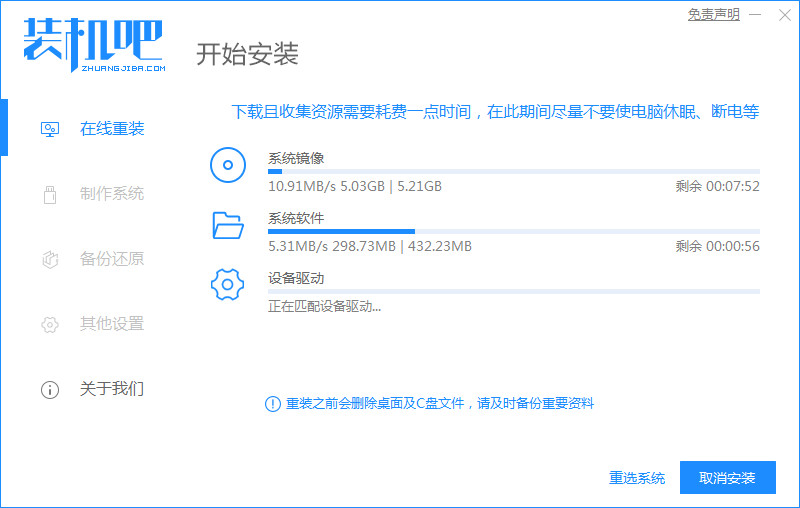
3、环境部署完毕,等待重启进入PE系统开始安装系统。
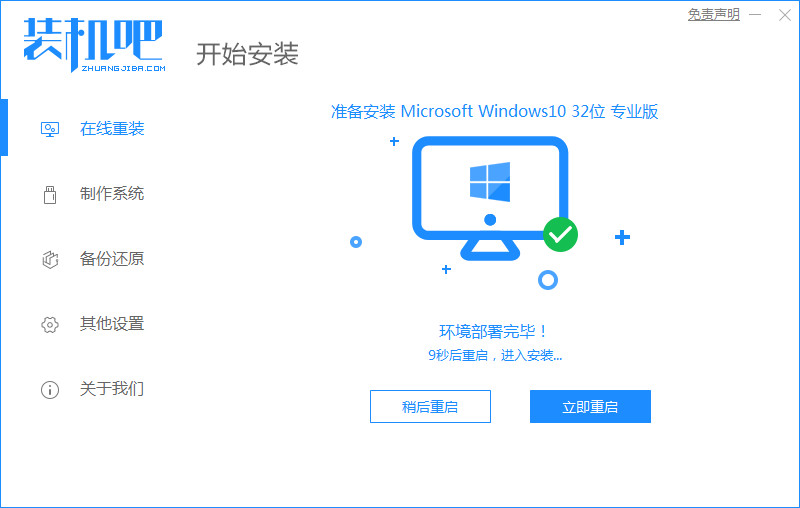
4、在菜单上选择带有【PE-MSDN】的选项回车进入。
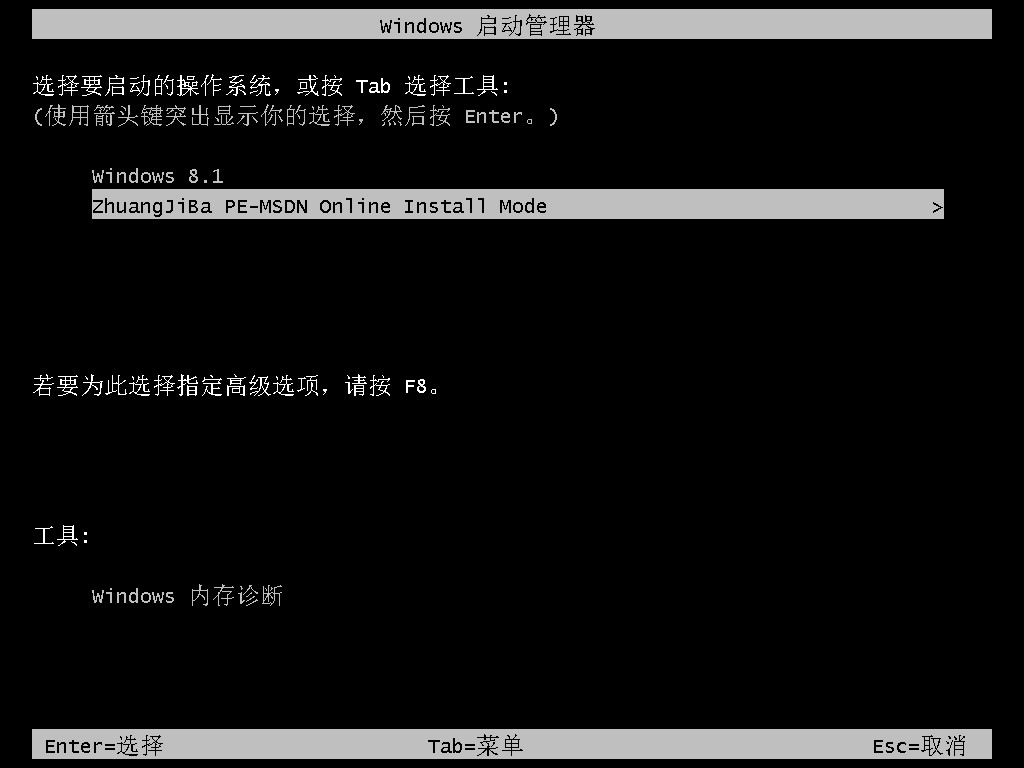
5、进入pe之后,系统会自动开始安装。

6、引导修复需要等待15秒后确定。

7、安装完成,等待系统重启进入最后的部署。

8、部署完成后就进入全新的系统了。

总结:
使用装机吧一键重装系统,选择win10系统,等待重启安装。






